WooCommerce 製品フィードを Idealo フィードにリストする: 簡単な 4 ステップ
公開: 2024-05-21ドイツで WooCommerce ストアを所有しており、売上を大幅に増やしたい場合は、idealo.de に製品を掲載することを検討してください。
Idealo は、オーストリア、フランス、ドイツ、イタリア、スペイン、英国を含む 6 か国で運営されているヨーロッパ有数の価格比較サイトです。
Idealo は、月間 1,800 万人の訪問者があり、ドイツで 4 番目に大きな電子商取引 Web サイトです。
さらに、その幅広いカテゴリーはあらゆるタイプのバイヤーを魅了します。 どのような業界に属していても、どのような製品を販売していても、適切なバイヤーが見つかります。
Idealo で製品を宣伝するには、製品データを正しい形式で送信することが重要です。 Idealo には独自の CSV 形式があり、製品をアップロードするにはこの形式に従う必要があります。
適切な属性を備えた Idealo フィードを作成し、商品をマーケットプレイスにアップロードするだけです。 そしてすぐに、より多くの潜在的な購入者があなたのサイトを訪問し始めるでしょう。
このガイドでは、Idealo でプロモーションを開始する方法と、WooCommerce 製品フィードを生成して、Idealo に製品を迅速にアップロードするための詳細な手順を説明します。
それでは始めましょう。
Idealo の適切な属性と製品フィード仕様
Idealo フィードに商品を掲載するために送信する場合は、特定の商品データが必須です。
Idealo のすべての必須属性のリストは次のとおりです。
- 製品固有 ID (sku)
- 商品タイトル(タイトル)
- 価格(価格)
- 配達時間 (deliveryTime)
- 配送コスト (deliveryCosts_*)
- 商品URL(URL)
- EANS(イーンズ)
- HANS(ハンス)
- ブランド名(ブランド)
- 画像 URL (imageUrls)
- 商品の色(カラー)
- 商品サイズ(サイズ)
- 基本価格 (basePrice)
- チェックアウト(チェックアウト)
- フルフィルメントタイプ (fulfillmentType)
- チェックアウト制限 (checkoutLimitPerPeriod)
見込み顧客を変換する可能性を高めるために含めることができる属性は他にもあります。 Idealo に送信できるすべての属性に関するガイドは次のとおりです。
- CSV フィードのインポート (idealo)
ただし、CSV を手動で入力するのは非常に忙しい場合があります。
幸いなことに、WooCommerce 用の Product Feed Manager という信頼性の高いプラグインが見つかり、これを使用すると、わずか数分で適切な形式で商品フィードを生成できます。
プラグインには、Idealo フィード用の事前に作成されたテンプレートが含まれています。 つまり、数回クリックするだけで、Idealo にアップロードできる実用的な製品フィードが生成されます。 Idealo のフィード形式について学ぶために多くの時間を費やす必要はありません。
このプラグインを使用して商品フィードを生成する方法を見てみましょう。
WooCommerce で Idealo CSV 製品フィードを生成する方法
まず、WordPress サイトに Product Feed Manager for WooCommerce (PFM) をインストールします。
次に、以下の段階的な手順に従って、Idealo 製品フィードを正常に生成します。
ステップ 1 – フィード生成用の Idealo テンプレートをインポートする
1.ダッシュボードで、[製品フィード] をクリックし、 [新しいフィードの追加]オプションをクリックします。
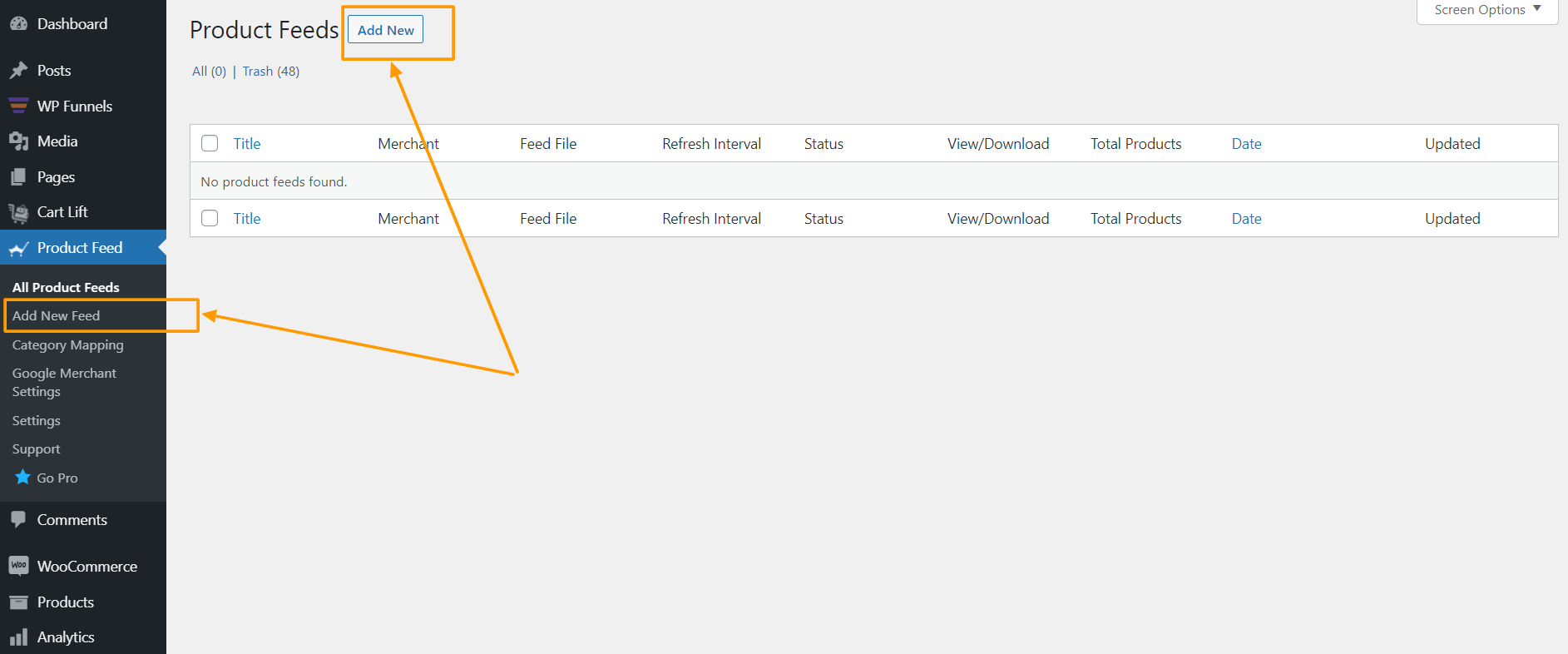
フィード作成ページに移動します。
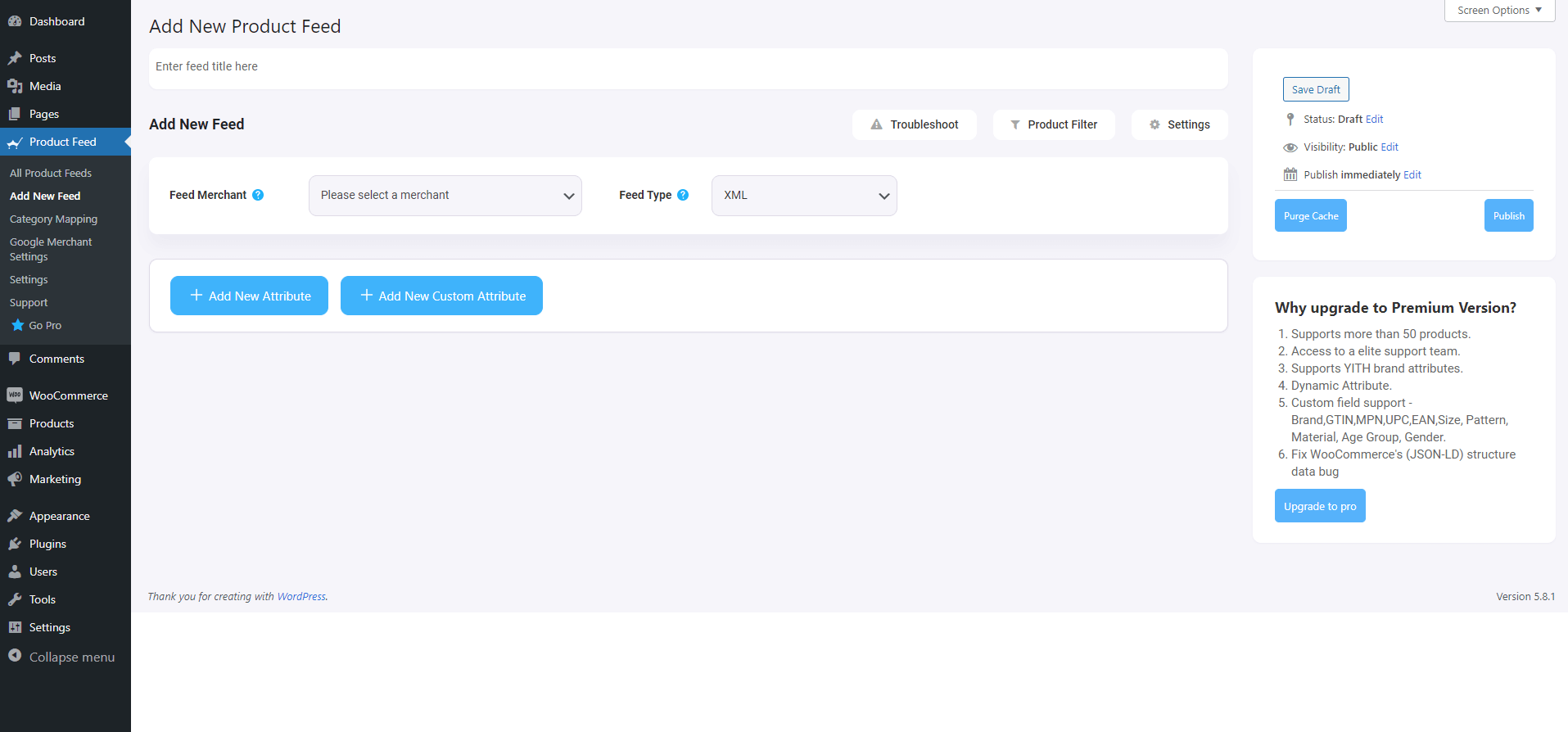
ここの上部に、フィードに名前を付けるオプションが表示されます。
2. 「フィード販売者」フィールドをクリックし、「Idealo」と入力します。
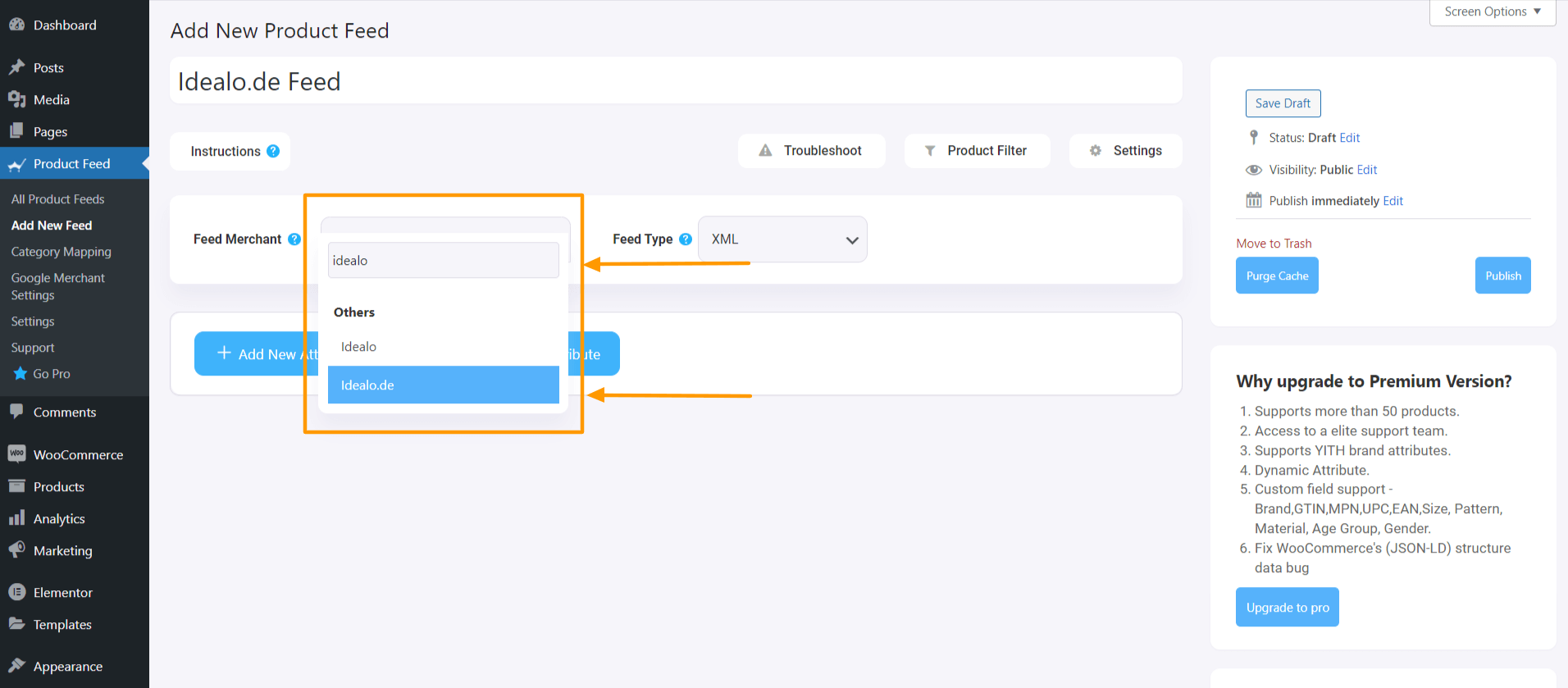
これを選択すると、Idealo フィード テンプレートが読み込まれ、商品に必要な属性をすべて表示できるようになります。
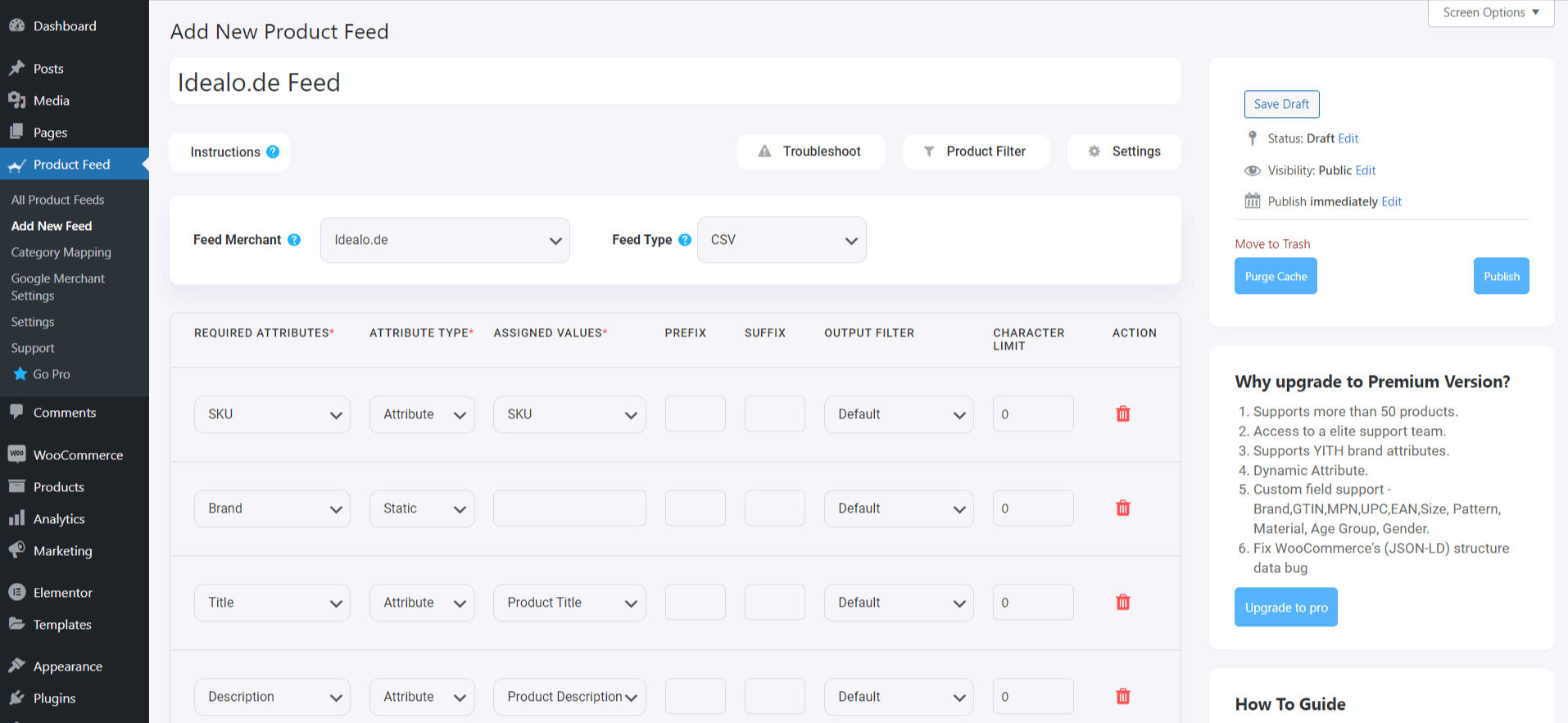
ステップ 2 – フィード設定とフィード フィルター (オプション)
[フィード タイトル] テキスト ボックスの下に 3 つのボタンが表示されます。
- トラブルシューティング
- 製品フィルター
- 設定。
1.フィードの生成中に問題が発生したり、混乱した場合は、 「トラブルシューティング」ボタンをクリックすると、適切な Idealo フィードを生成するために従うべきアクションまたはガイドのリストが表示されます。
2.何らかのタイプのフィルタを使用して、特定の製品またはグループの製品をフィードから除外またはフィードに含める場合は、 [製品フィルタ]ボタンをクリックします。
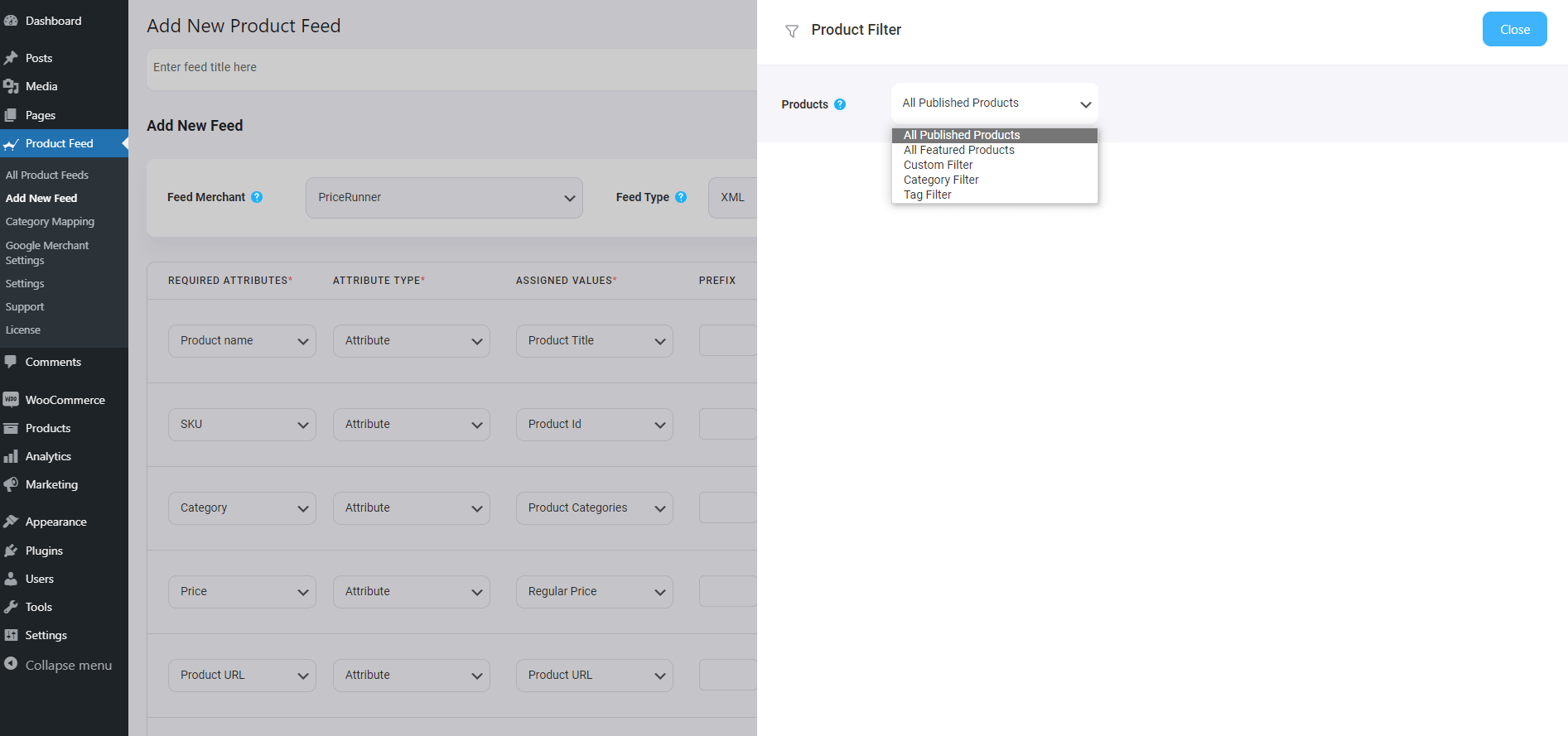
ここでは、次のオプションが表示されます。
- すべての注目アイテム
- カスタムフィルター
- カテゴリフィルター
- タグフィルター
- 製品フィルター (プロ)
フィルター オプションの詳細については、こちらをご覧ください。
3.フィードのより高度な要素を使用する必要がある場合は、[設定] をクリックし、必要なオプションを使用します。
通常は設定を変更する必要はありませんので、そのまま手順3に進んでください。
ステップ 3 – Idealo フィード テンプレートで属性を構成する
次に、フィード属性を構成します。
ほとんどの属性はすでに構成されています。 それらのいくつかをマッピングするだけで済みます。
- ブランド
- 納期
- チェックアウト
- チェックアウト制限
- EAN
- 配送料
- 支払い費用
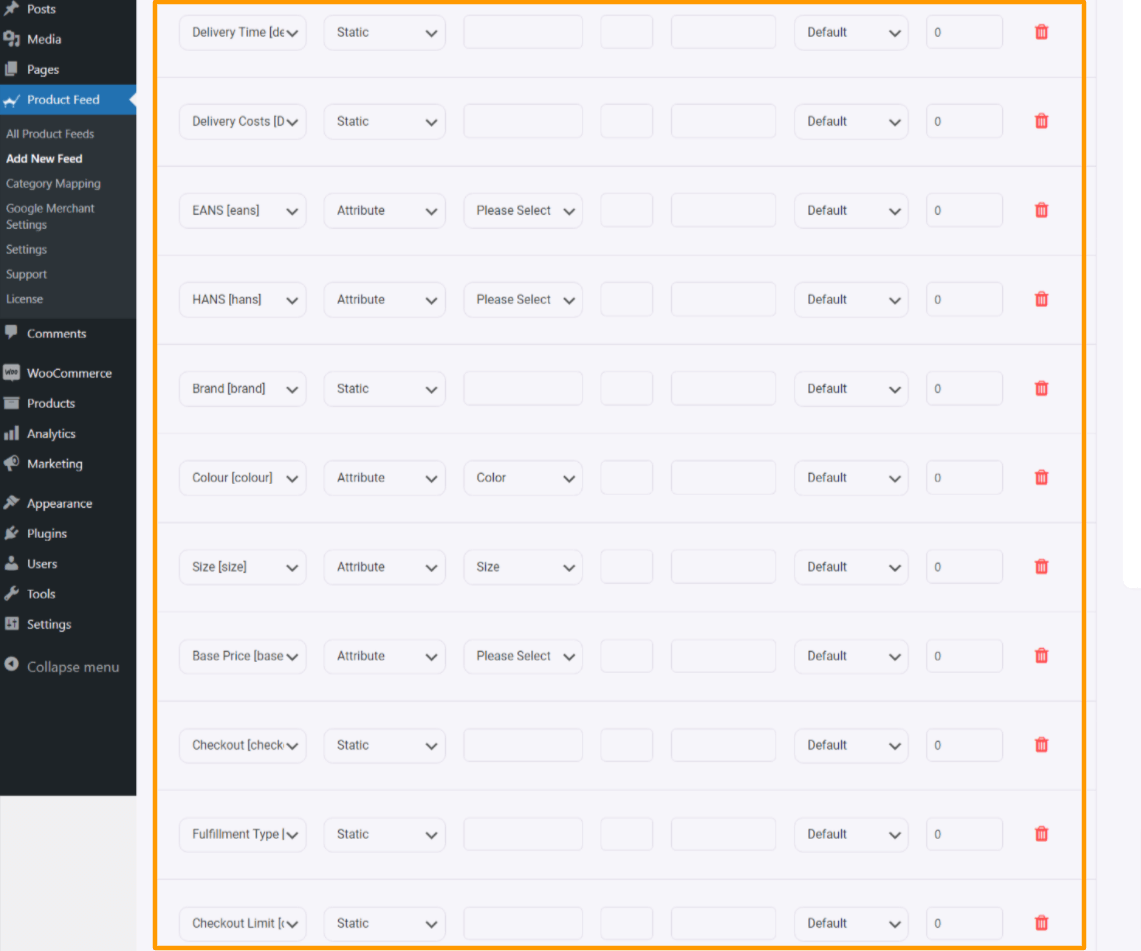

1.納期(deliveryTime)
– これは、顧客が製品/商品を受け取る予定の時間です。 製品/商品の発送にどれくらい時間がかかるかについて正確な情報を入力する必要があります。
– 「出荷準備完了」「おそらく」などの不明確な入力は許可されません。
例:
1~3営業日
2.配送コスト (deliveryCosts_)
– 少なくとも 1 つの配送料を入力する必要があります。
– 手数料がかからない場合は、「0.00」を送信します。 各支払い方法には独自の列が必要です。 最も安い方法での配送料をユーロで提示する必要があります。
例:
deliveryCosts_ups、deliveryCosts_fedex、deliveryCosts_deutsche_post
サポートされているサービスプロバイダー:
deutsche_post、dhl、dhl_go_green、ダウンロード、dpd、フェデックス、german_express_logistics、gls、gls_think_green、エルメス、ピックポイント、スペディション、tnt、trans_o_flex、ups
3. EANS(イーンズ)
– これはオファーの GTIN / EAN です。 EAN は、製品を認識し、オファーを見つけるために重要です。 EAN/GTIN はメーカーから直接取得できます。
4.HANS (ハンス)
HANSのメーカー品番一覧です。 これは、製品を自動認識し、Idealo の検索結果でオファーを見つけるために重要です。
例:
DMC-AB101C-D
5.ブランド(ブランド)
– 製品にすべての製品に対して 1 つのブランドが含まれている場合は、静的な値オプションを使用してブランド情報を設定するだけで、このブランド名がすべての製品に追加されます。
– または、製品内のカスタム フィールドにブランド名が保存されている場合は、値フィールドでフィールド名を検索できます。
– ただし、属性と同様に製品にブランド名を追加できるブランド プラグインを使用することをお勧めします。これを値フィールドに簡単に割り当てることができます。
ところで、eコマースストアとして別のブランドを持っている場合は、ロゴメーカーを使用し、プロのロゴも共有することを忘れないでください。
6.カラー(色)
これは製品の色を示します。
例:
青
7.サイズ(大きさ)
商品のサイズを表します。
例:
大きい
8.基本価格(basePrice)
こちらは1個あたりの価格です。
例:
1.99ドル/100g
9.チェックアウト(チェックアウト)
この属性は、オファーを直接購入できるかどうかを定義します。 これが true の場合は、「true」、「ja」、または「1」を使用します。
10.フルフィルメントタイプ (fulfillmentType)
これは、このオファーのフルフィルメント タイプです。
例:
小包サービス
許可される値:
許可される値: 「Parcel_Service」または「Paketdienst」。 「Freight_Forwarder」または「Spedition」; "ダウンロード"; 「手紙」または「ブリーフバーサンド」。 「Freight_Forwarder」または「Spedition」を使用する場合、顧客は配達日について合意するために電話番号を入力する必要があります(該当する場合)。
11.期間ごとのチェックアウト制限 (checkoutLimitPerPeriod)
これは、1 日に直接購入できるオファーの最大数です。
Idealo は、提供された数を超えるオファーが販売されないようにします。 この値がないと、オファーは削除されるかクリアランスが取り消されるまで直接購入のままになります。 Idealo では、顧客と販売者の利益を考慮して、すべての直接購入オファーに対してこのフィールドを設定することをお勧めします。 転送される制限は、1 日あたりの販売数 (0 ~ 24) に対応します。
ステップ 4 – フィードを公開し、Idealo マーケットプレイスに製品をリストする
1.属性をすべて設定したら、上にスクロールして「公開」をクリックすると、フィードが生成されます。

2.フィードが生成されたら、フィードをダウンロードできるようになります。 [公開] ボタンの下に新しい [表示/ダウンロード] オプションが表示され、[ダウンロード] ボタンをクリックすると、フィードがダウンロードされます。
それでおしまい。 必要な商品フィードが作成されました。 次に行うことは、製品を Idealo にアップロードすることです。
Product Feed Manager を使用して Idealo フィードを生成する
上で見たように、WooCommerce の製品フィード マネージャーを使用すると、Idealo 製品フィードを簡単に生成できます。
WooCommerce ストアを運営していて、新規顧客へのリーチを拡大したい場合は、Product Feed Manager プラグインをチェックしてください。
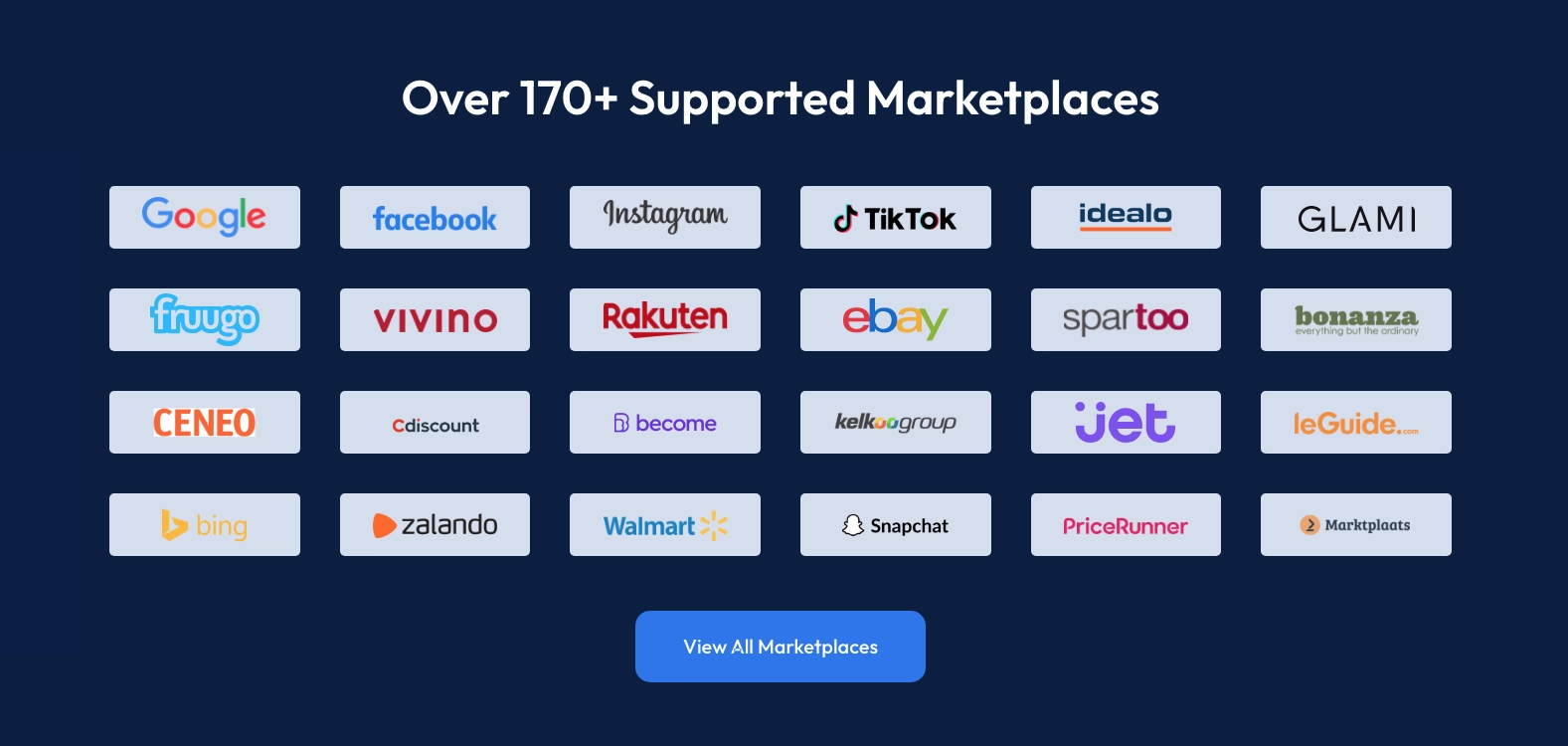
数回クリックするだけで、Idealo のような人気のマーケットプレイスに合わせた完璧なフィードを生成できます。
商品リストを強化し、可視性を高めるために、当社のプラグインは、カテゴリ マッピング、カスタム フィールド、商品フィルター、Google 自動同期などの強力な機能を提供します。
私たちのプラグインは、次のようなさまざまな市場のニーズに応えるために、複数のフィード ファイル タイプの生成をサポートしています。
- XML 製品フィード
- CSV 製品フィード
- テキスト 製品フィード
- TSV 製品フィード
- RSS 製品フィード
WooCommerce には、ブランド、GTIN、UPC、年齢層、性別などの特定の必須フィールドがありません。 当社のプラグインは、これらの高度なカスタム フィールドをスムーズに統合することでこのギャップを埋め、製品リストが包括的で潜在顧客にとって魅力的なものになるようにします。
結論
Idealo は、あなたのビジネスを膨大な顧客ベースに公開するための優れたプラットフォームです。 潜在的な顧客を引き付けることはできますが、彼らがあなたのウェブサイトに到着した後にその機会を活かすかどうかはあなた次第です。
Idealo で最新の価格設定と製品フィード情報を維持することは、オンライン ストアの成功を最大化するために重要です。
Idealo は、Google や Bing などの検索エンジンでの有料マーケティングと同様の、クリック単価 (CPC) モデルに基づいて運営されています。
したがって、Idealo マーケットプレイスを活用して、WooCommerce ストアでより多くの売上を獲得し始める時期が来ています。
よくある質問(FAQ)
FAQ1: Idealo の WooCommerce 製品フィードにはどのような情報を含める必要がありますか?
– Idealo の WooCommerce 製品フィードを作成するときは、製品のタイトル、説明、画像、価格、在庫状況、関連する製品の属性や仕様などの重要な情報を必ず含めてください。
FAQ2: WooCommerce 製品フィードを Idealo に掲載する必要があるのはなぜですか?
-Idealo に WooCommerce 製品フィードを掲載すると、オンライン ストアへのトラフィックの増加、売上と収益の向上、最良の取引を積極的に探している大規模な顧客ベースへの露出など、いくつかの利点が得られます。
